كيفية استعادة الوصول إلى القرص الصلب وإصلاح خطأ عدم القدرة على فتح القرص الصلب

في هذه المقالة، سنرشدك إلى كيفية استعادة الوصول إلى القرص الصلب عند تعطله. هيا نتابع!
البرنامج الافتراضي هو برنامج يستخدمه Windows تلقائيًا عند فتح نوع معين من الملفات. على سبيل المثال ، عندما تفتح ملف pdf ، يتم فتحه تلقائيًا في قارئ Acrobat PDF. إذا فتحت ملف موسيقى يتم فتحه تلقائيًا في موسيقى groove أو Windows Media player وما إلى ذلك ، ولكن لا تقلق ، يمكنك بسهولة تغيير البرنامج الافتراضي لنوع معين من الملفات في نظام التشغيل Windows 10 أو إذا كنت تريد ، يمكنك تعيين نوع الملف الارتباط بالبرامج الافتراضية.
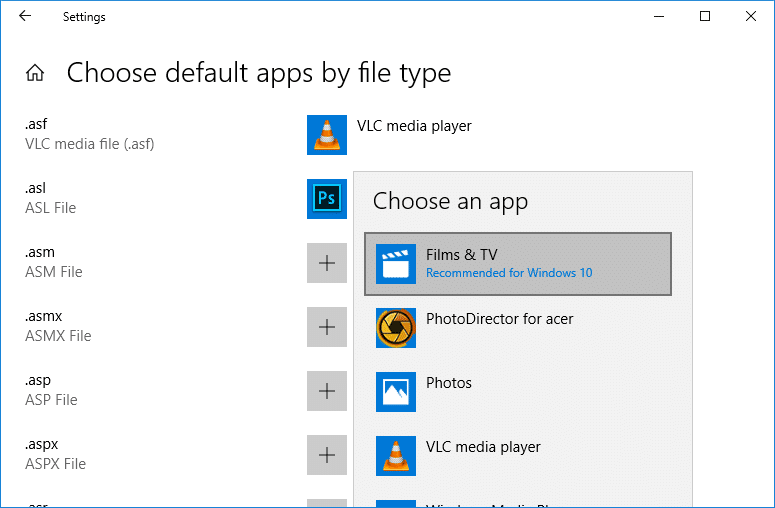
عند إزالة تطبيق افتراضي لنوع ملف ، لا يمكنك تركه فارغًا لأنك تحتاج إلى تحديد تطبيق جديد. يجب تثبيت التطبيق الافتراضي على جهاز الكمبيوتر الخاص بك ، وهناك استثناء واحد فقط: لا يمكنك استخدام خدمات البريد الإلكتروني المستندة إلى الويب مثل بريد yahoo أو Gmail كبرنامج بريد إلكتروني افتراضي. على أي حال ، دون إضاعة أي وقت ، دعنا نرى كيفية تغيير البرامج الافتراضية في نظام التشغيل Windows 10 بمساعدة البرنامج التعليمي المدرج أدناه.
محتويات
تأكد من إنشاء نقطة استعادة في حالة حدوث خطأ ما.
1. اضغط على مفتاح Windows + I لفتح الإعدادات ثم انقر فوق التطبيقات.

2. من القائمة اليمنى ، حدد التطبيقات الافتراضية.
3. الآن ، ضمن فئة التطبيق ، انقر فوق التطبيق الذي تريد تغيير البرنامج الافتراضي له.
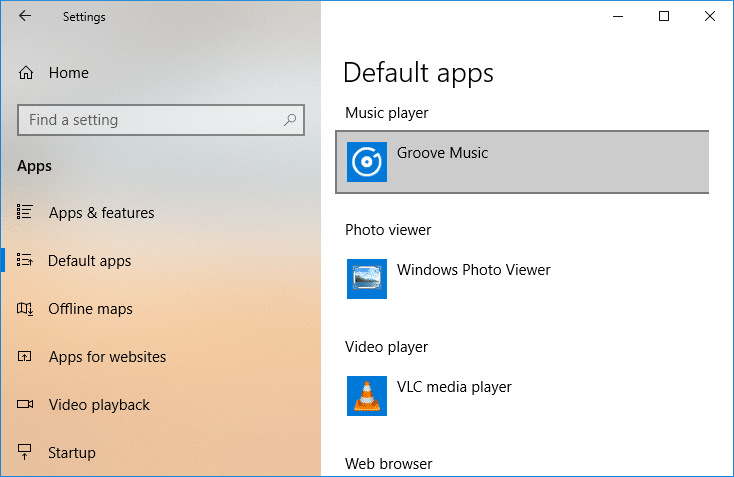
4. على سبيل المثال ، انقر فوق " Groove Music " ضمن مشغل الموسيقى ثم حدد التطبيق الافتراضي الخاص بك للبرنامج.
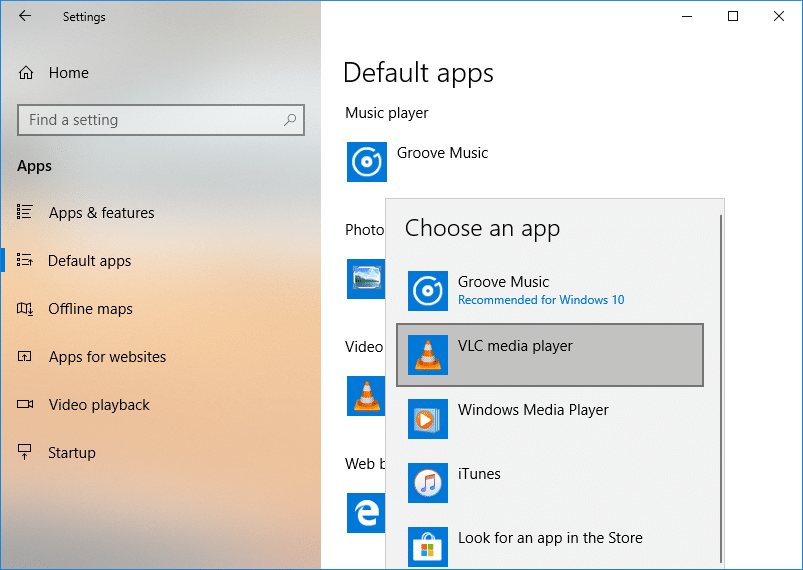
5. أغلق كل شيء وأعد تشغيل الكمبيوتر.
هذه هي كيفية تغيير البرامج الافتراضية في نظام التشغيل Windows 10 ، ولكن إذا لم تتمكن من القيام بذلك ، فلا تقلق ، فاتبع الطريقة التالية.
1. اضغط على مفتاح Windows + I لفتح الإعدادات ثم انقر فوق التطبيقات.
2. من القائمة اليمنى ، حدد التطبيقات الافتراضية.
3. الآن ضمن " إعادة التعيين إلى الإعداد الافتراضي الموصى به من Microsoft " ، انقر فوق " إعادة تعيين".
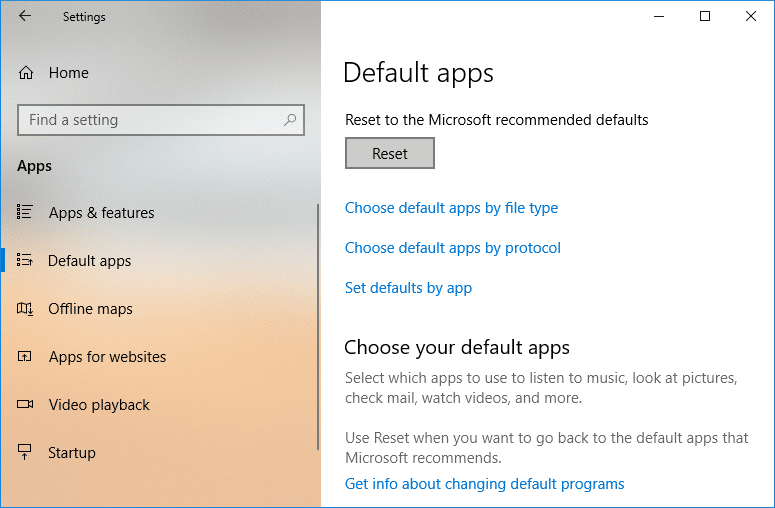
4. بمجرد الانتهاء من العملية ، سترى علامة التجزئة بجوار إعادة التعيين.
1. انقر بزر الماوس الأيمن فوق أي ملف ثم حدد "فتح باستخدام" ثم اختر أي تطبيق تريد فتح ملفك به.
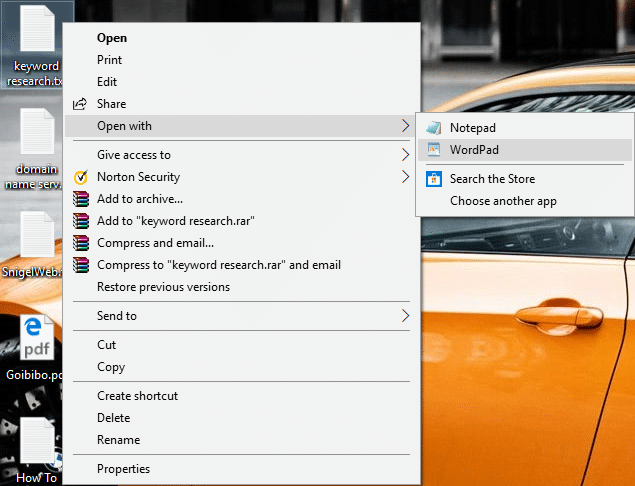
ملاحظة: سيؤدي هذا إلى فتح الملف بالبرنامج المحدد مرة واحدة فقط.
2. إذا كنت لا ترى البرنامج الخاص بك مدرجًا ، فبعد النقر فوق " فتح باستخدام " ، حدد " اختيار تطبيق آخر ".

3. انقر الآن على " المزيد من التطبيقات " ثم انقر على " ابحث عن تطبيق آخر على هذا الكمبيوتر ".
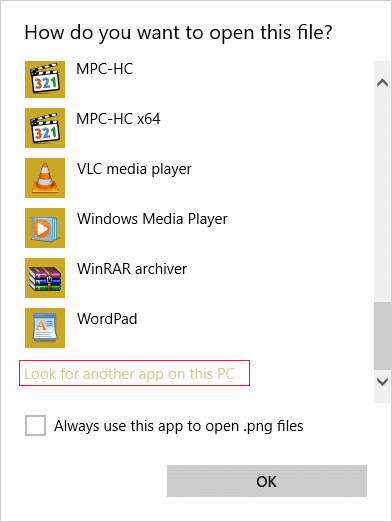
4 . انتقل إلى موقع التطبيق الذي تريد فتح ملفك به وحدد التطبيق القابل للتنفيذ ثم انقر فوق فتح.
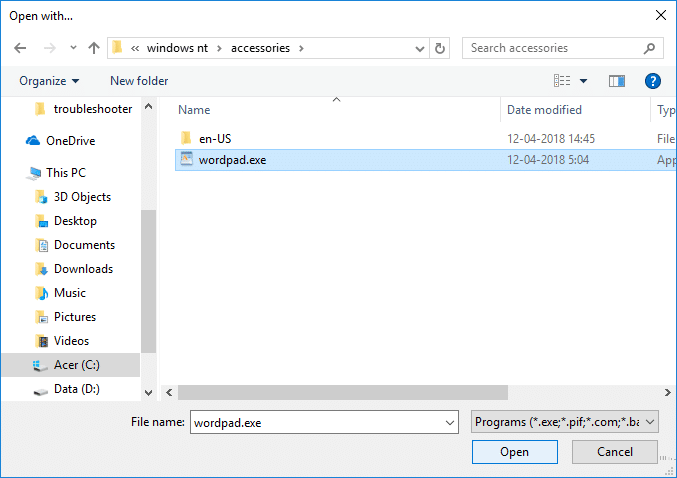
5. إذا كنت تريد فتح تطبيقك باستخدام هذا البرنامج ، فانقر بزر الماوس الأيمن فوق الملف وحدد فتح باستخدام> اختيار تطبيق آخر.
6. بعد ذلك ، تأكد من تحديد " استخدم هذا التطبيق دائمًا لفتح ملفات. *** " ثم حدد البرنامج ضمن "خيارات أخرى".
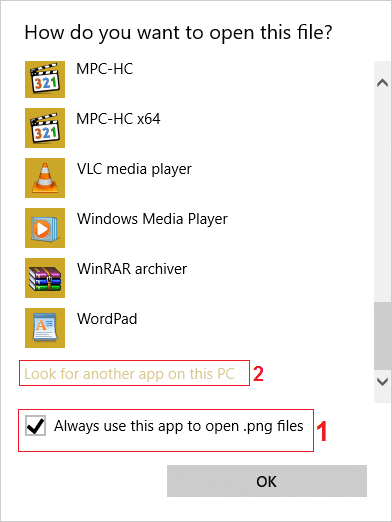
7. إذا كنت لا ترى برنامجك المحدد مدرجًا ، فتأكد من تحديد " استخدم هذا التطبيق دائمًا لفتح ملفات. *** " وتصفح للوصول إلى هذا التطبيق باستخدام الخطوتين 3 و 4.
8. أعد تشغيل الكمبيوتر لحفظ التغييرات ، وهذه هي كيفية تغيير البرامج الافتراضية في نظام التشغيل Windows 10 ، ولكن إذا كنت لا تزال عالقًا ، فاتبع الطريقة التالية.
1. اضغط على مفتاح Windows + I لفتح الإعدادات ثم انقر فوق التطبيقات.
2. من القائمة اليمنى ، حدد التطبيقات الافتراضية.
3. الآن تحت زر إعادة التعيين ، انقر على رابط " اختيار التطبيقات الافتراضية حسب نوع الملف ".
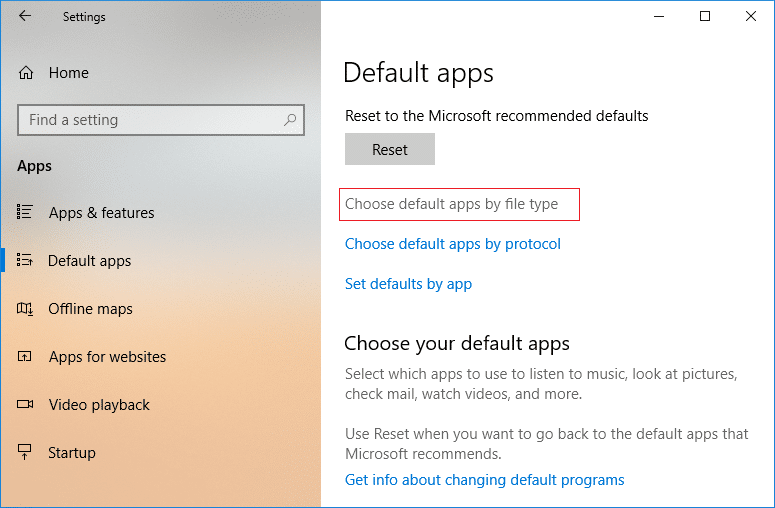
4. بعد ذلك ، ضمن التطبيق الافتراضي ، انقر فوق البرنامج المجاور لنوع الملف واختر تطبيقًا آخر تريد من خلاله فتح نوع الملف المحدد افتراضيًا.
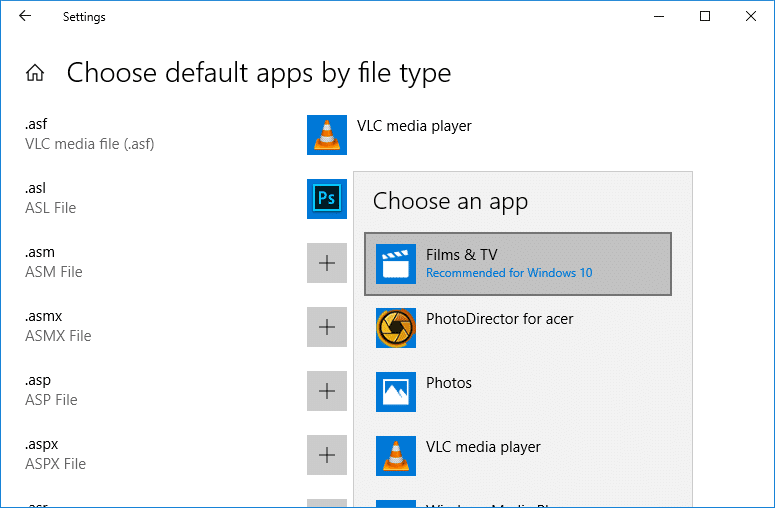
5. أعد تشغيل الكمبيوتر لحفظ التغييرات.
1. اضغط على مفتاح Windows + I لفتح الإعدادات ثم انقر فوق التطبيقات.
2. من القائمة اليمنى ، حدد التطبيقات الافتراضية.
3. الآن تحت زر إعادة التعيين ، انقر فوق الارتباط " اختيار التطبيقات الافتراضية حسب بروتوكول الملف ".
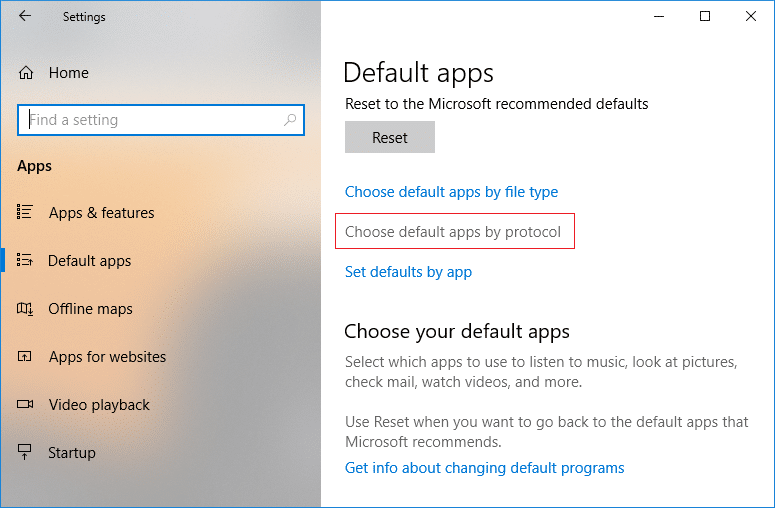
4. انقر فوق التطبيق الافتراضي الحالي (على سبيل المثال: البريد) من على يمين البروتوكول (على سبيل المثال: MAILTO) ، اختر التطبيق دائمًا لفتح البروتوكول افتراضيًا.
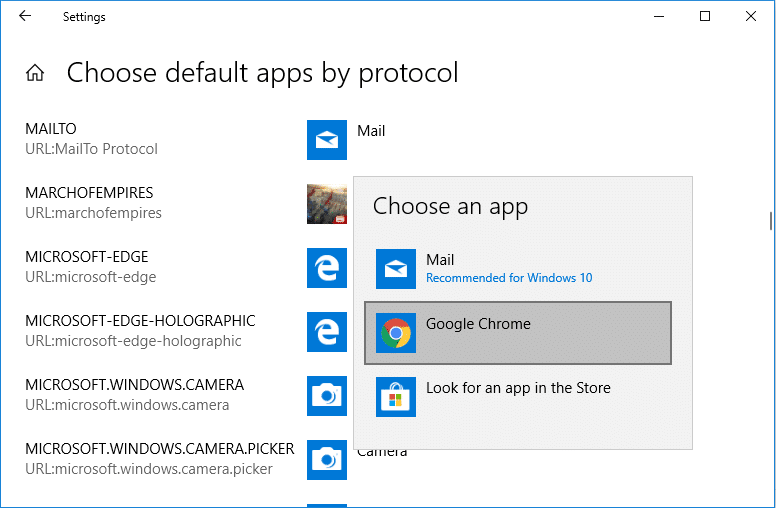
5. أعد تشغيل الكمبيوتر لحفظ التغييرات.
1. اضغط على مفتاح Windows + I لفتح الإعدادات ثم انقر فوق التطبيقات.
2. من القائمة اليمنى ، حدد التطبيقات الافتراضية.
3. الآن تحت زر إعادة التعيين ، انقر على رابط " تعيين الإعدادات الافتراضية حسب التطبيق ".
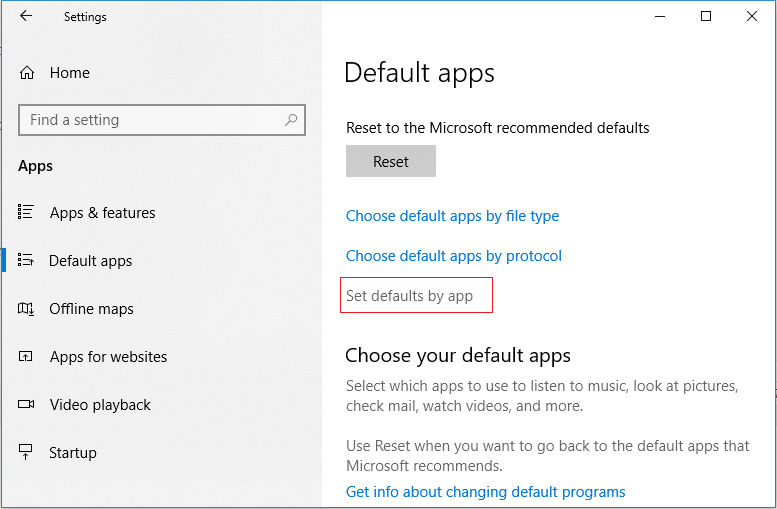
4. بعد ذلك ، من القائمة ، انقر فوق التطبيق (على سبيل المثال: Films & TV) الذي تريد تعيين الإعداد الافتراضي له ثم انقر فوق إدارة.
5. انقر فوق التطبيق الافتراضي الحالي (على سبيل المثال: Films & TV) من على يمين نوع الملف (على سبيل المثال: .avi) ، اختر التطبيق دائمًا لفتح نوع الملف افتراضيًا.
موصى به:
هذا كل شيء ، وقد تعلمت بنجاح كيفية تغيير البرامج الافتراضية في Windows 10 ولكن إذا كان لا يزال لديك أي أسئلة بخصوص هذا البرنامج التعليمي ، فلا تتردد في طرحها في قسم التعليقات.
في هذه المقالة، سنرشدك إلى كيفية استعادة الوصول إلى القرص الصلب عند تعطله. هيا نتابع!
للوهلة الأولى، تبدو سماعات AirPods كأي سماعات أذن لاسلكية حقيقية أخرى. لكن كل ذلك تغير بعد اكتشاف بعض الميزات غير المعروفة.
أطلقت شركة Apple نظام التشغيل iOS 26 - وهو تحديث رئيسي بتصميم زجاجي مصنفر جديد تمامًا، وتجارب أكثر ذكاءً، وتحسينات للتطبيقات المألوفة.
يحتاج الطلاب إلى نوع محدد من أجهزة الكمبيوتر المحمولة لدراستهم. لا ينبغي أن يكون قويًا بما يكفي لأداء جيد في تخصصهم المختار فحسب، بل يجب أيضًا أن يكون صغيرًا وخفيفًا بما يكفي لحمله طوال اليوم.
تعتبر إضافة طابعة إلى نظام التشغيل Windows 10 أمرًا بسيطًا، على الرغم من أن العملية بالنسبة للأجهزة السلكية ستكون مختلفة عن تلك الخاصة بالأجهزة اللاسلكية.
كما تعلمون، تُعدّ ذاكرة الوصول العشوائي (RAM) جزءًا أساسيًا من مكونات الحاسوب، فهي بمثابة ذاكرة لمعالجة البيانات، وهي العامل الحاسم في سرعة الحاسوب المحمول أو الحاسوب الشخصي. في المقالة التالية، سيقدم لكم WebTech360 بعض الطرق للتحقق من أخطاء ذاكرة الوصول العشوائي (RAM) باستخدام برامج على نظام ويندوز.
لقد اجتاحت أجهزة التلفاز الذكية العالم حقًا. مع وجود العديد من الميزات الرائعة واتصال الإنترنت، غيرت التكنولوجيا الطريقة التي نشاهد بها التلفزيون.
الثلاجات هي أجهزة مألوفة في المنازل. تحتوي الثلاجات عادة على حجرتين، حجرة التبريد واسعة وتحتوي على ضوء يضيء تلقائيًا في كل مرة يفتحها المستخدم، بينما حجرة الفريزر ضيقة ولا تحتوي على ضوء.
تتأثر شبكات Wi-Fi بالعديد من العوامل التي تتجاوز أجهزة التوجيه وعرض النطاق الترددي والتداخل، ولكن هناك بعض الطرق الذكية لتعزيز شبكتك.
إذا كنت تريد الرجوع إلى نظام التشغيل iOS 16 المستقر على هاتفك، فإليك الدليل الأساسي لإلغاء تثبيت نظام التشغيل iOS 17 والرجوع من نظام التشغيل iOS 17 إلى 16.
الزبادي طعام رائع. هل من الجيد تناول الزبادي يوميًا؟ عندما تأكل الزبادي يومياً كيف سيتغير جسمك؟ دعونا نكتشف ذلك معًا!
تناقش هذه المقالة أكثر أنواع الأرز المغذية وكيفية تحقيق أقصى قدر من الفوائد الصحية لأي نوع أرز تختاره.
إن إنشاء جدول للنوم وروتين وقت النوم، وتغيير المنبه، وتعديل نظامك الغذائي هي بعض التدابير التي يمكن أن تساعدك على النوم بشكل أفضل والاستيقاظ في الوقت المحدد في الصباح.
الإيجار من فضلك! Landlord Sim هي لعبة محاكاة للهواتف المحمولة تعمل على نظامي التشغيل iOS وAndroid. ستلعب دور مالك مجمع سكني وتبدأ في تأجير شقة بهدف ترقية التصميم الداخلي لشققك وتجهيزها للمستأجرين.
احصل على رمز لعبة Bathroom Tower Defense من Roblox واستخدمه للحصول على مكافآت مثيرة. سيساعدونك على ترقية أو فتح الأبراج ذات الضرر الأعلى.













